最近話題になってきているアプリ「Notion」。
ただ、使い始めの方からすると複雑で何をしたらいいか分からないと思います。
そこで、今回はNotionの1番の売りであるデータベースについて説明します。
Notionのデータベースは一見難しいように感じますが、慣れれば自由自在に操ることができます。
この記事を読み終わった後にはあなたもNotionライフを楽しめるはず!
それでは、データベースについて詳しく解説します。
データベースとは?
そもそもNotionでいうところのデータベースとはどのようなものなのでしょうか。
データベースとは一言でいうと「自由自在に操れる表」です。
データベースの一つとして挙げられるのがエクセルですが、
Notionのデータベースはエクセルよりも以下の点で使用しやすいです。
- 表示方法を柔軟に変更できる
- デザイン性が非常に高い
- 圧倒的に使いやすい
- 文章を打ち込むことができる
このようにNotionはデータベースとして非常に扱いやすいものとなっています。
そのため、初心者だからこそNotionのデータベースはおすすめです!
データベースの作り方 4STEP
それでは、データベースの作り方を解説します。
以下の4つのステップに分けて紹介します。
- データベースの新規作成
- データベースの加工
- データベースの表示変更
- データベースを別のページに表示
データベースの新規作成
まず、データベースの作成方法について紹介します。
データベースの作り方は以下の手順で行ってください。
- ページを新規作成
- データーベースを作成
- データベースの中で新規データベースを選択
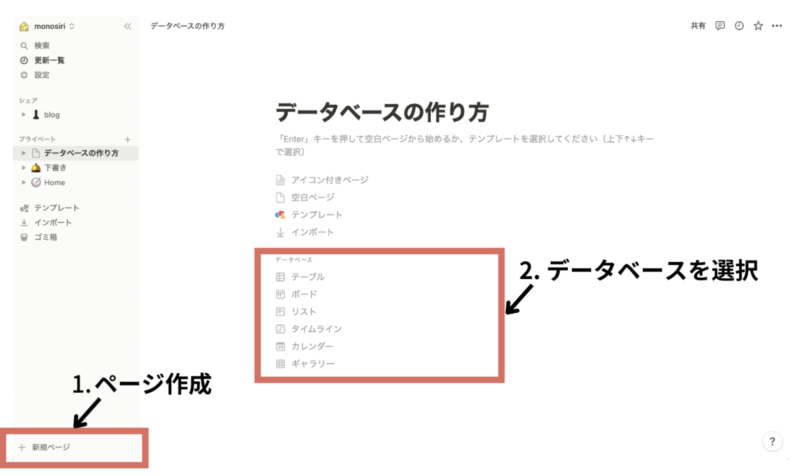
まず、新規ページを作成してください。空白のページが作成されます。
そして、ページの初期画面に記載されているデータベースを選択してください。
もし、「/」または「:」…のような文字が現れた場合は、バックスペースで本文をすべて削除してください。
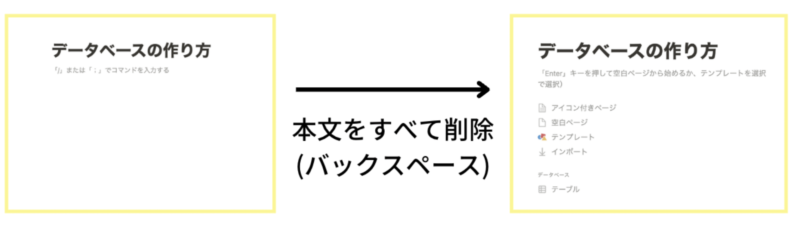
今回は「テーブル」を選択します。

そして、新規データベースを選択すると、テーブルが完成します。
データベースの加工
続いて、データベースの加工方法について説明します。
ここで、列のことをNotionではプロパティと呼んでいます。
まず、プロパティの名称を変えてみましょう。
変更したいプロパティをクリックすることで名称を変更することができます。
さらに、プロパティ列にある+ボタンをクリックすることでプロパティを追加します。
プロパティの種類は10個以上存在するので用途で使い分けてください。

実際に、読書記録を作成してみました。
左端のプロパティのOPENをクリックすると、ページを開くことができます。
ここで、本の要約など新たな情報を記載することが可能です。

データの表示変更
続いて、作成したデータの表示変更を行いましょう。
データベースの右側のオプションからレイアウトが選択できます。
例えばカレンダービューを選択すると、本を日付別に見ることができます。
月に何回読書をしたかも分かるので、習慣にしたい人にはおすすめのビューです。
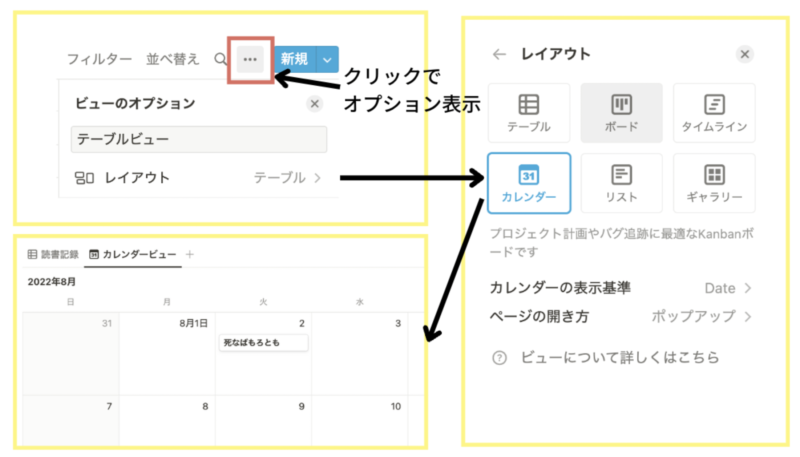
またフィルター機能、並び替え機能、グループ機能があります。
グループ機能はなかなか見かけない機能だと思いますが、非常に使い勝手がいい機能です。
例えば、本のカテゴリーごとに表示を分けることができます。
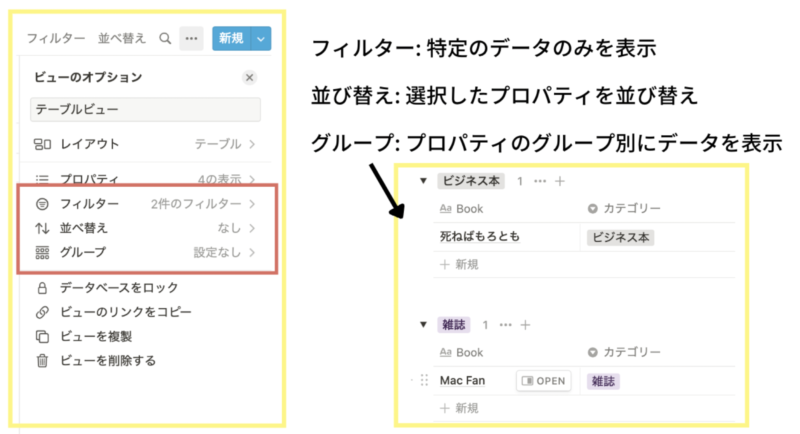
データベースを別のページに表示
最後に作成したデータベースを別のページに表示する方法を紹介します。
具体的な方法は2種類あります。
・ブロック追加から選択
・データベースのURLを取得
ブロック追加から選択する場合
追加するページからブロック追加を行います。スクロールすると、データベース欄がありますので選択してください。
データベースのURLを取得する場合
データベースのビューのオプションからリンクをコピーしてください。
追加するページでペーストを行った後「データベースのリンクドビューを作成する」を選択してください。
すると、ページ内に事前に作成されたデータベースが表示されます。
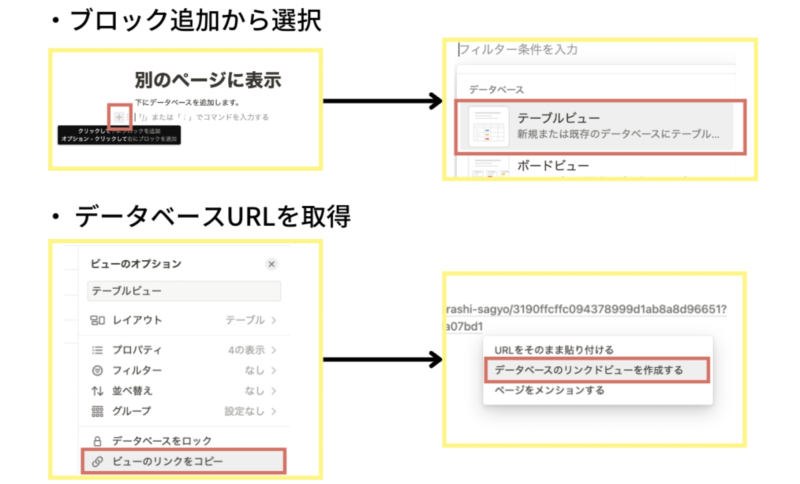
まとめ
いかがだったでしょうか。今回は、Notionデータベースの基本的な使い方を解説しました。
まとめると以下の通りです。
それでは、楽しいNotionライフを。


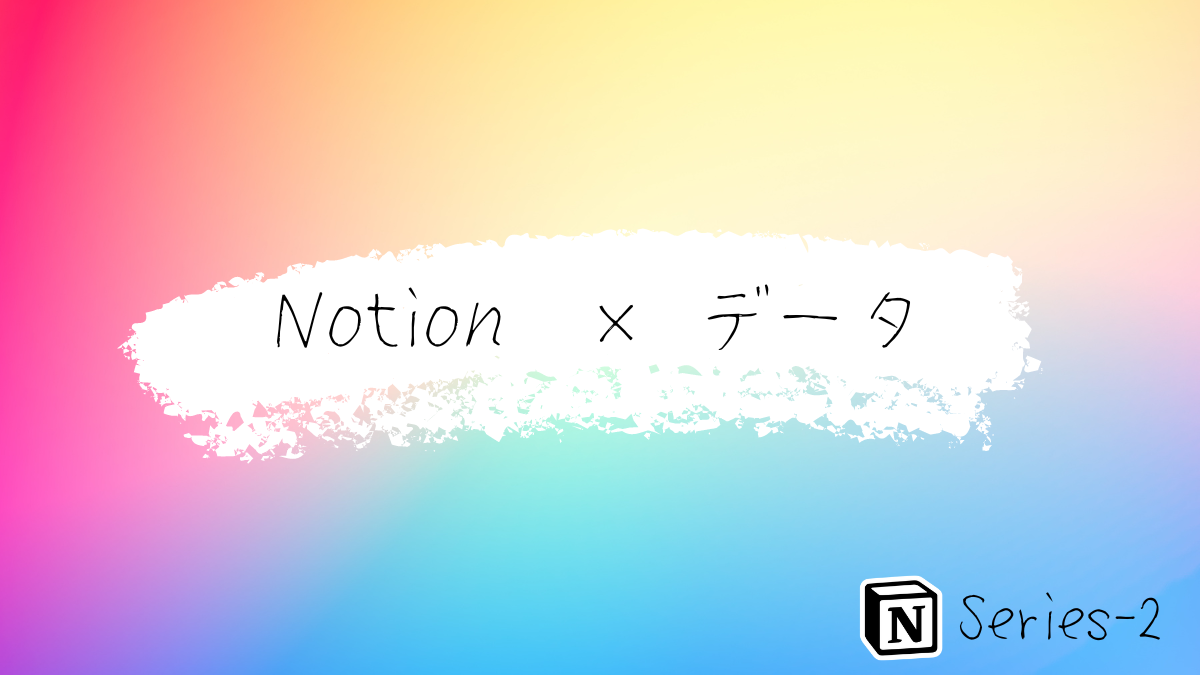




コメント